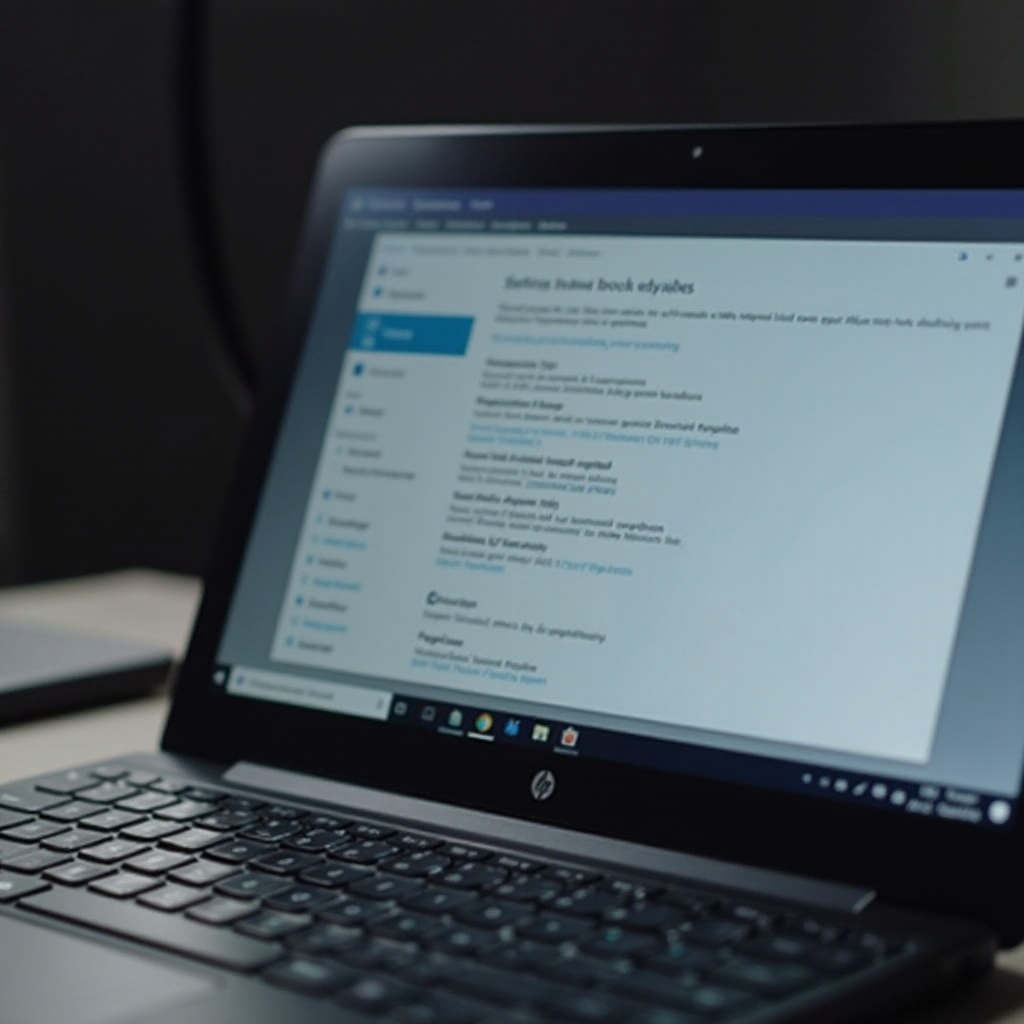
Disabilitare il touchscreen sul tuo laptop HP può migliorare la tua esperienza di elaborazione prevenendo input non intenzionali e migliorando l’efficienza del flusso di lavoro. Che il tuo laptop sia un modello convertibile o tradizionale, disabilitare il touchscreen può semplificare le tue interazioni. Questa guida completa ti guiderà attraverso i passaggi per disattivare questa funzione, risparmiandoti interruzioni indesiderate e consumo della batteria.
Perché considerare la disabilitazione del touchscreen?
Ci sono diversi motivi per cui potresti scegliere di disabilitare il touchscreen sul tuo laptop HP. Il riflesso dello schermo può facilmente portare a tocchi accidentali, che possono interrompere le tue attività. Per coloro che utilizzano raramente le funzionalità touch, averle abilitate diventa inutile e addirittura leggermente gravoso per la batteria nel tempo.
Un altro motivo è la preferenza personale, poiché alcuni utenti preferiscono la precisione di una tastiera e di un mouse rispetto a un touchscreen. I giocatori e i programmatori in particolare possono trovare un’interfaccia meno tattile più vantaggiosa per evitare comandi non intenzionali. In generale, disabilitare il touchscreen può essere una decisione strategica per ottimizzare la produttività minimizzando le potenziali interruzioni.
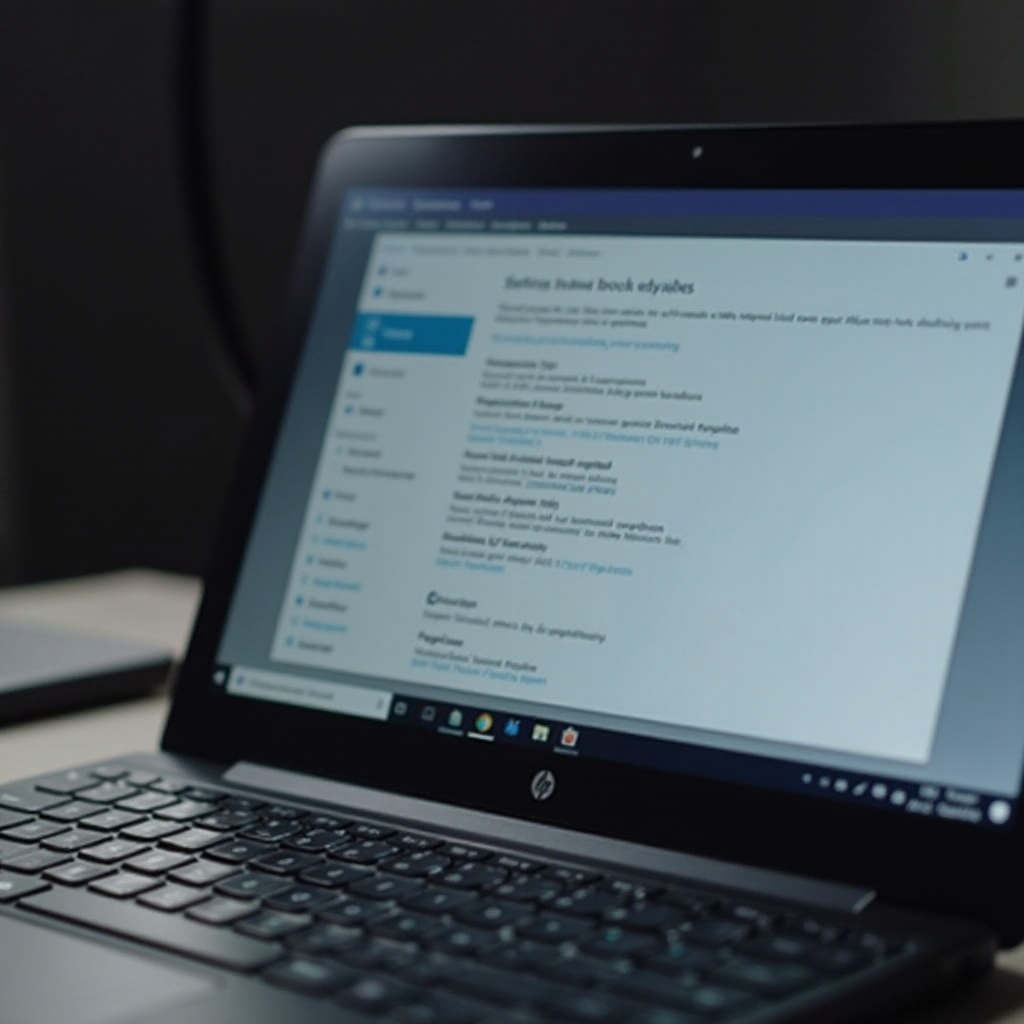
Preparare il tuo laptop HP per disabilitare il touchscreen
Prima di iniziare il processo, assicurati che il tuo laptop HP sia pronto. Inizia eseguendo il backup dei tuoi dati per prevenire qualsiasi perdita nel caso si verifichino cambiamenti imprevisti del sistema. Mentre la disabilitazione delle funzionalità hardware di solito non influisce sui tuoi dati, mantenere un backup recente è sempre una precauzione saggia.
Inoltre, assicurati che il tuo laptop sia collegato a una fonte di alimentazione per evitare spegnimenti durante il processo, che potrebbero causare problemi software. Con tutto a posto, sei pronto per procedere con la disabilitazione del touchscreen.
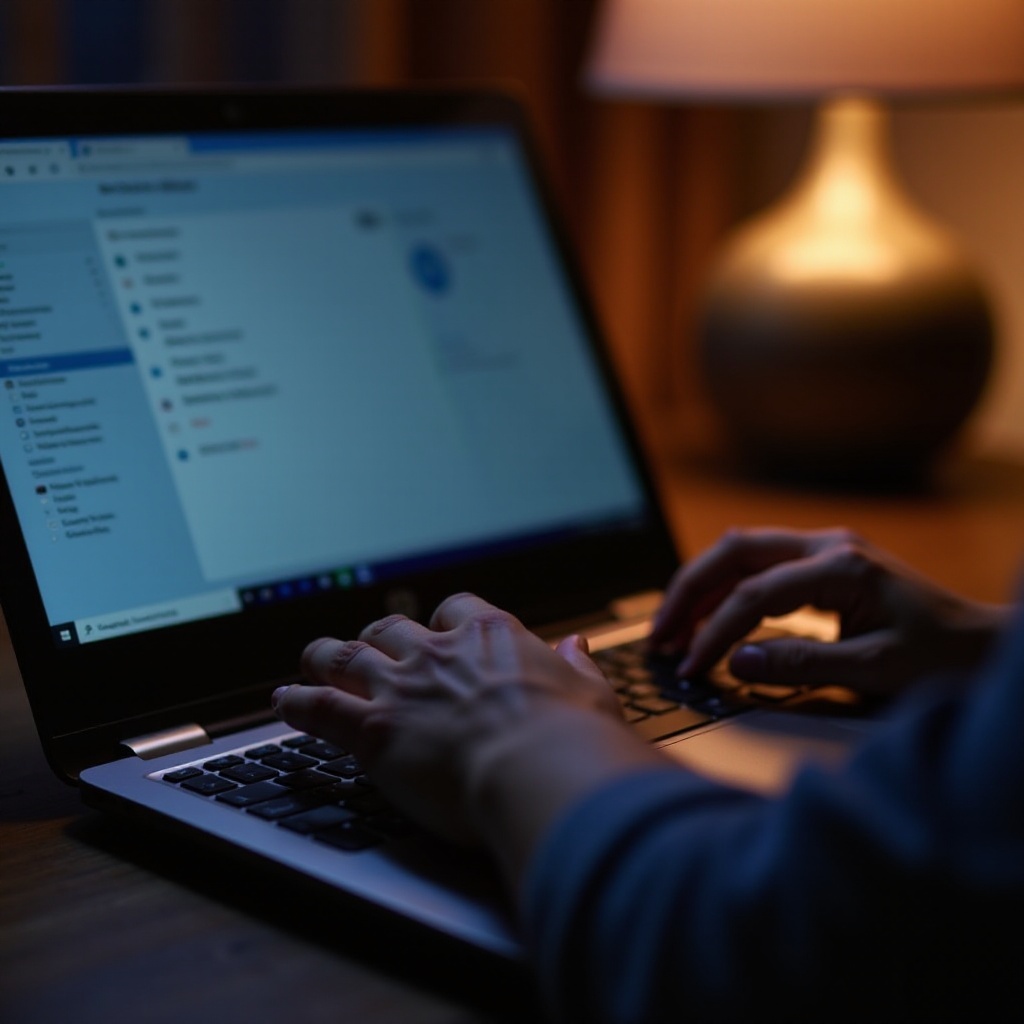
Metodi per disabilitare il touchscreen sul laptop HP
Ci sono tre metodi principali per disattivare il touchscreen, adatti a diversi livelli di comodità tecnologica.
Metodo 1 – Utilizzando Gestione dispositivi di Windows
- Premi ‘Windows + X’ per aprire il menu di accesso rapido.
- Seleziona ‘Gestione dispositivi’.
- Espandi la sezione ‘Dispositivi di interfaccia umana’.
- Fare clic con il tasto destro su ‘Touch screen compatibile HID’.
- Scegli ‘Disabilita dispositivo’ dal menu a tendina.
- Conferma l’azione per disabilitare il touchscreen.
Metodo 2 – Accedendo alle impostazioni BIOS/UEFI
Per coloro che si sentono a proprio agio nell’aggiustare le impostazioni hardware:
- Spegni completamente il tuo laptop.
- Riaccendilo, premendo ripetutamente ‘F10’ o ‘F2’ per accedere al BIOS/UEFI.
- Vai al menu ‘Avanzato’.
- Naviga fino a ‘Opzioni dispositivo’.
- Trova e disabilita l’opzione touchscreen.
- Salva ed esci dal BIOS/UEFI.
Metodo 3 – Utilizzando software di terze parti
Se preferisci soluzioni software,
- Scarica software affidabile per la gestione hardware.
- Segui le istruzioni specifiche del software per disabilitare il touchscreen in modo sicuro.
- Assicurati che il programma sia affidabile per evitare potenziali problemi di malware.
Risoluzione dei problemi dopo la disabilitazione del touchscreen
Dopo la disabilitazione potrebbero verificarsi problemi, come conflitti tra driver:
- Torna su ‘Gestione dispositivi’ per identificare eventuali dispositivi con simboli di avviso.
- Ricontrolla per assicurarti che nessun driver cruciale sia stato disabilitato.
- Se eventuali problemi di visualizzazione persistono, riattiva temporaneamente il touchscreen e aggiorna il tuo sistema.
Tali problemi sono tipicamente minori e possono essere risolti rivedendo le impostazioni o riavviando il laptop.
Riattivare la funzione touchscreen
Se desideri riattivare la funzione touchscreen,
- Accedi nuovamente a ‘Gestione dispositivi’.
- Fare clic con il tasto destro su ‘Touch screen compatibile HID’.
- Scegli ‘Abilita dispositivo’ per ripristinare la funzionalità.
Per touchscreen disabilitati nel BIOS/UEFI, torna alle impostazioni e annulla le modifiche. Riavvia il tuo laptop secondo necessità per assicurarti che la funzione sia attiva.
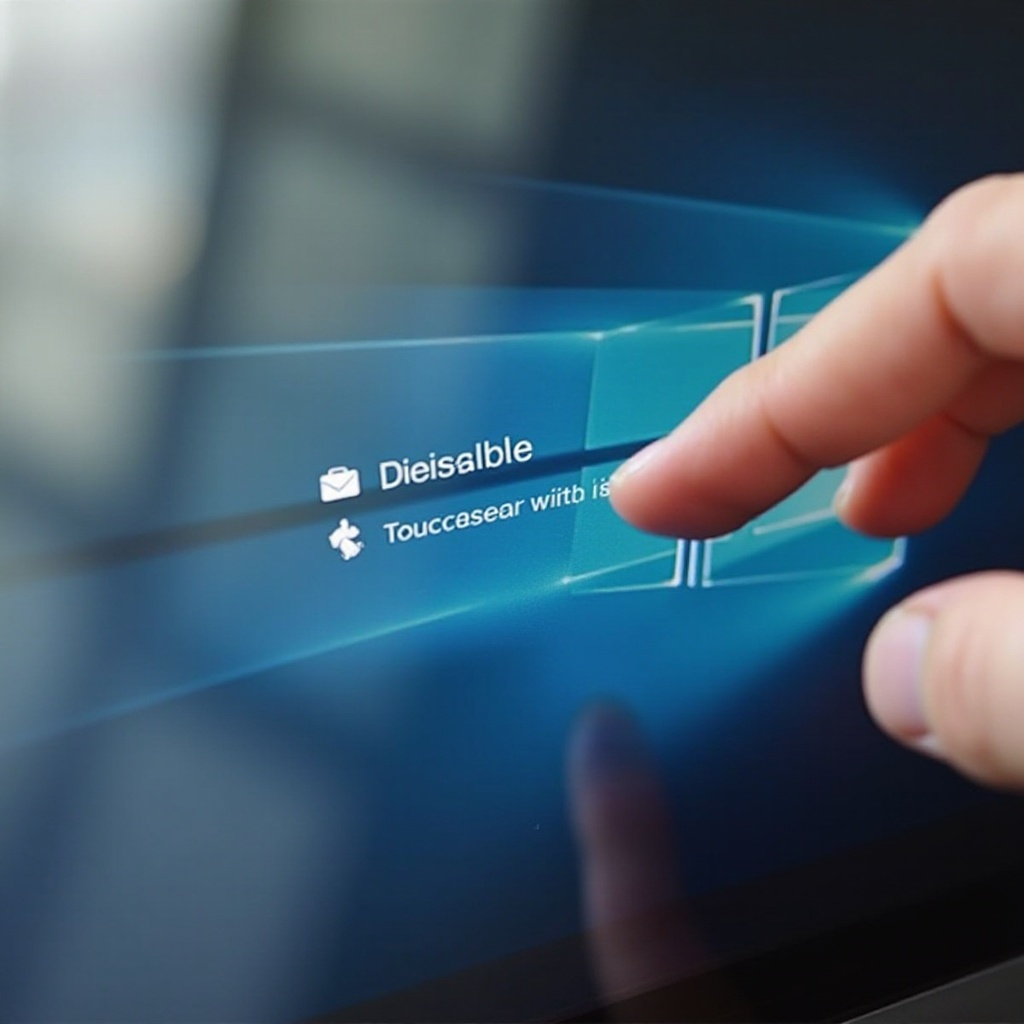
Conclusione
Gestire efficacemente le funzionalità del tuo laptop HP, come la disabilitazione del touchscreen, può personalizzare il tuo dispositivo per soddisfare meglio le tue esigenze personali. Che il tuo obiettivo sia estendere la durata della batteria o prevenire tocchi accidentali, questi passaggi ti guidano verso un’interazione con il laptop più snella e personalizzata. Goditi un ambiente di lavoro libero da distrazioni del touchscreen seguendo i metodi sopra descritti.
Domande Frequenti
Posso disabilitare il touchscreen su qualsiasi modello di laptop HP?
Sì, la maggior parte dei modelli HP consente di disabilitare il touchscreen tramite le impostazioni di Windows o del BIOS.
La disabilitazione del touchscreen influenzerà altre funzionalità del mio laptop?
No, non influenzerà altre funzionalità a meno che non vengano alterati driver errati.
Come posso verificare se il touchscreen è stato disabilitato con successo?
Prova a toccare lo schermo dopo averlo disabilitato. Se non c’è risposta, è stato disabilitato con successo.
